Загрузка Minecraft для ПК: Как скачать Minecraft Java Edition, играть в бесплатную пробную версию на ПК или ноутбуке
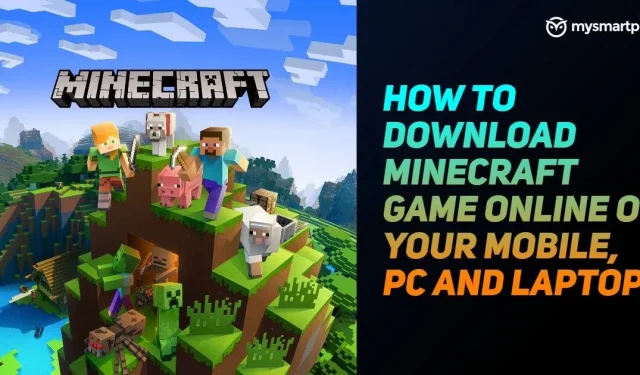
Minecraft, пожалуй, одна из самых известных игр в мире. В настоящее время в игре более 126 миллионов активных игроков. Популярная игра-песочница Mojang, разработанная шведскими разработчиками, позволяет игрокам проявить свои творческие способности, создавая новый виртуальный мир, используя различные типы блоков и исследуя неизведанные воды. Доступны два типа игр Minecraft: Minecraft Java Edition и Minecraft: Windows 10 Edition. Первый из них особенно популярен среди игроков по всему миру.
Эта версия игры предлагает новые боевые системы и несколько других функций, которых нет в версии Bedrock. Кроме того, одним из лучших аспектов игры является кроссплатформенность. Это означает, что игроки на разных платформах, таких как Windows, macOS, Android, iOS, Xbox, PlayStation и других, могут играть друг с другом. Итак, если вы планируете играть в эту художественную игру, вот все детали, которые вам нужно знать.
Как скачать Minecraft Java Edition онлайн на ПК или ноутбук
Вы также можете загрузить Minecraft Java Edition на свой компьютер или ноутбук. Все, что вам нужно сделать, это выполнить следующие шаги:
- Перейдите на сайт minecraft.net и нажмите «Получить Minecraft Java Edition».
- Теперь выберите Компьютер из списка доступных платформ. Вам будет предложено выбрать между Windows, macOS и Linux. Выберите Windows, если вы являетесь пользователем Windows 10.
- Если вы выберете Windows, вам будет предложено приобрести две игры: Minecraft: Java Edition и Minecraft: Windows 10 Edition. Вы можете выбрать в соответствии с вашими потребностями. Если вы впервые играете в Minecraft, рекомендуем выбрать первый.
- Затем вам будет предложено выбрать между Starter Collection и Master Collection. Первая стоит 22 доллара, вторая — 35 долларов. Выберите вариант и произведите оплату.
- Теперь просто скачайте и установите его на свой компьютер и начинайте играть без проблем.
Как скачать бесплатную пробную версию Minecraft на ПК или ноутбук
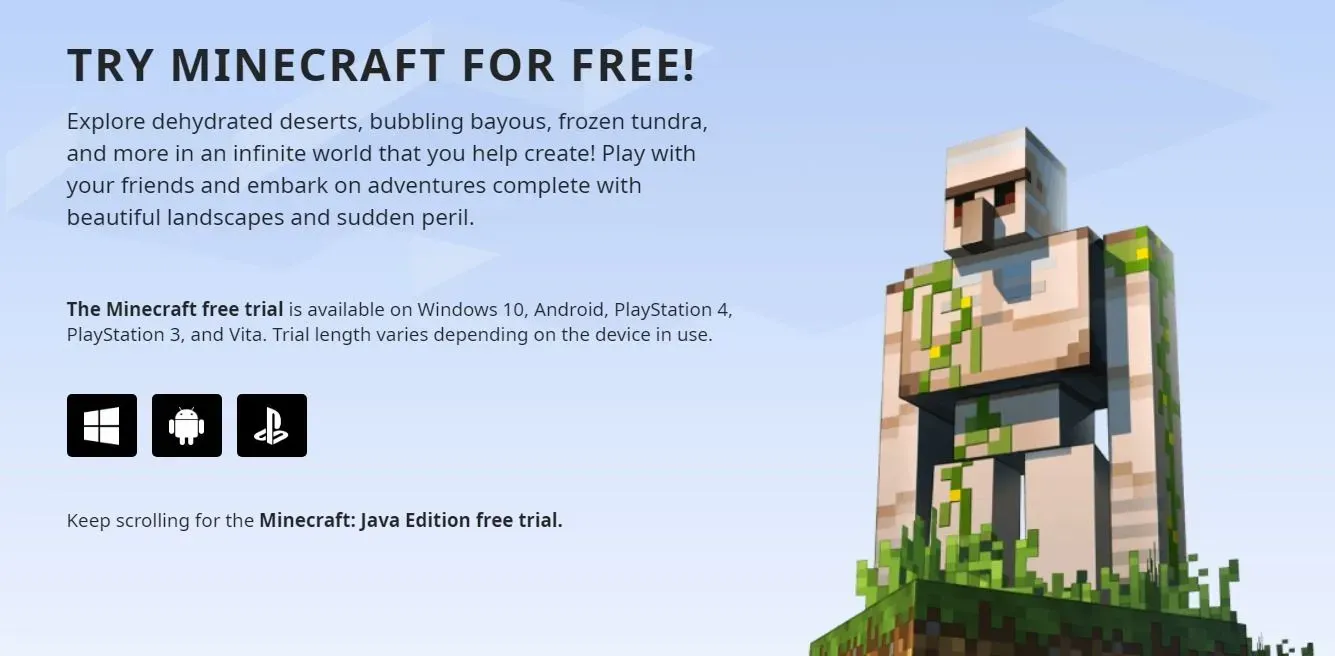
Интересно, что если вы новичок в этой игре и хотите сначала попробовать, разработчики также дают вам возможность поиграть в пробную версию. Демо-версия действует только 1 час 40 минут или 5 игровых дней. Итак, вот как вы можете бесплатно загрузить пробную версию Minecraft на свой компьютер или ноутбук.
- Откройте браузер на своем компьютере и найдите «Minecraft Free Trial». Вы также можете перейти по этой ссылке .
- В бесплатной пробной версии Minecraft вы увидите три варианта: Windows, Android и Sony PlayStation. Щелкните Windows, чтобы загрузить пробную версию.
- Веб-сайт приведет вас в Microsoft Store, нажмите «Бесплатная пробная версия» под опцией покупки и войдите в свою учетную запись Microsoft, используя электронную почту, телефон или Skype.
После этого на ваш компьютер будет загружено приложение-установщик Minecraft. Установите игру на свой компьютер, следуя инструкциям на экране, и начните играть в демоверсию.
Как играть в Майнкрафт онлайн бесплатно на ПК или ноутбуке

Что, если бы мы сказали вам, что вы по-прежнему можете играть в Minecraft бесплатно, не скачивая и не покупая игру. Mojang недавно выпустила самую раннюю версию игры, которая была запущена в 2009 году. В игру можно играть в браузере, и она включает в себя всего 32 блока для сборки вместе со всеми оригинальными играми и старым интерфейсом. Все, что вам нужно сделать, это зайти на https://classic.minecraft.net/ . Затем веб-сайт попросит вас ввести свое имя пользователя и нажать «Старт», чтобы начать играть в версию Minecraft Classic бесплатно в вашем браузере.
Системные требования Minecraft Java Edition для ПК
Самое приятное в Minecraft то, что он может работать практически на всех компьютерах с объемом памяти не менее 4 ГБ. Вот полный список минимальных системных требований Minecraft Java Edition и рекомендуемых системных требований:
Минимальные системные требования
- Операционная система: Windows 10 или выше
- Процессор: Intel Celeron J4105 или AMD FX-4100
- Графический процессор: Intel HD Graphics 4000 или AMD Radeon R5
- Оперативная память: 4 ГБ ОЗУ
Рекомендованные системные требования
- Операционная система: Windows 10 или выше
- Процессор: Intel i5-6500U или AMD A8-6600K
- Графический процессор: NVIDIA GeForce 940M | AMD Радеон HD 8570D
- Оперативная память: 8 ГБ ОЗУ
Как скачать игру Майнкрафт на мобильный
Minecraft доступен для загрузки как в Apple App Store, так и в Google Play Store. Minecraft не является бесплатной игрой, и ее необходимо приобрести перед загрузкой на устройство Android или iOS. В игре есть несколько интересных особенностей, включая творческий режим с неограниченными ресурсами. Затем есть режим выживания, в котором пользователям нужно создавать оружие и доспехи, чтобы отбиваться от мобов. Игра также поддерживает многопользовательский режим, а в кроссплатформенную игру можно играть с 10 друзьями. Вот как загрузить игру из Google Play Store или Apple App Store.
- Откройте Google Play Store или Apple App Store на своем смартфоне и выполните поиск «Minecraft» или нажмите на эти ссылки — Android , iOS
- Вы увидите игру с разработчиком Mojang. Имейте в виду, что это платная игра, которая стоит 9 долларов в Play Store и 8 долларов в Apple App Store.
- Купить игру в магазине. После успешной оплаты нажмите кнопку «Установить».
- Игра загрузится на ваш смартфон. Вы можете просто открыть игру, чтобы начать исследовать виртуальный мир Minecraft.
Как вручную проверить и обновить игру Minecraft на мобильном телефоне и ПК
Хотя последние обновления Minecraft загружаются и устанавливаются на ваше устройство автоматически, это происходит не всегда. Иногда вам нужно вручную просматривать новые обновления и загружать их самостоятельно. Итак, вот несколько простых способов вручную проверить и обновить вашу игру Minecraft.
Как вручную проверить и обновить игру Minecraft на мобильном устройстве?
Чтобы проверить и обновить игру вручную на Android или iOS, выполните следующие действия:
- Зайдите в Google Play Store или Apple Store.
- Теперь перейдите к игре Minecraft, которую вы загрузили на свое устройство. Вы можете проверить это в разделе «Мои приложения» в магазине Play.
- Нажмите кнопку «Обновить», если она доступна, и игра будет обновлена до последней версии.
Как вручную проверить и обновить игру Minecraft Java Edition на ПК?
Вот как вы вручную проверяете наличие обновлений Minecraft на своем ПК:
- Откройте программу запуска Minecraft на своем ПК.
- Справа от кнопки «Воспроизвести» вы увидите «Последний выпуск».
- Загрузите и установите новое обновление на свой компьютер.
Как скачать карты Minecraft и добавить их в игру
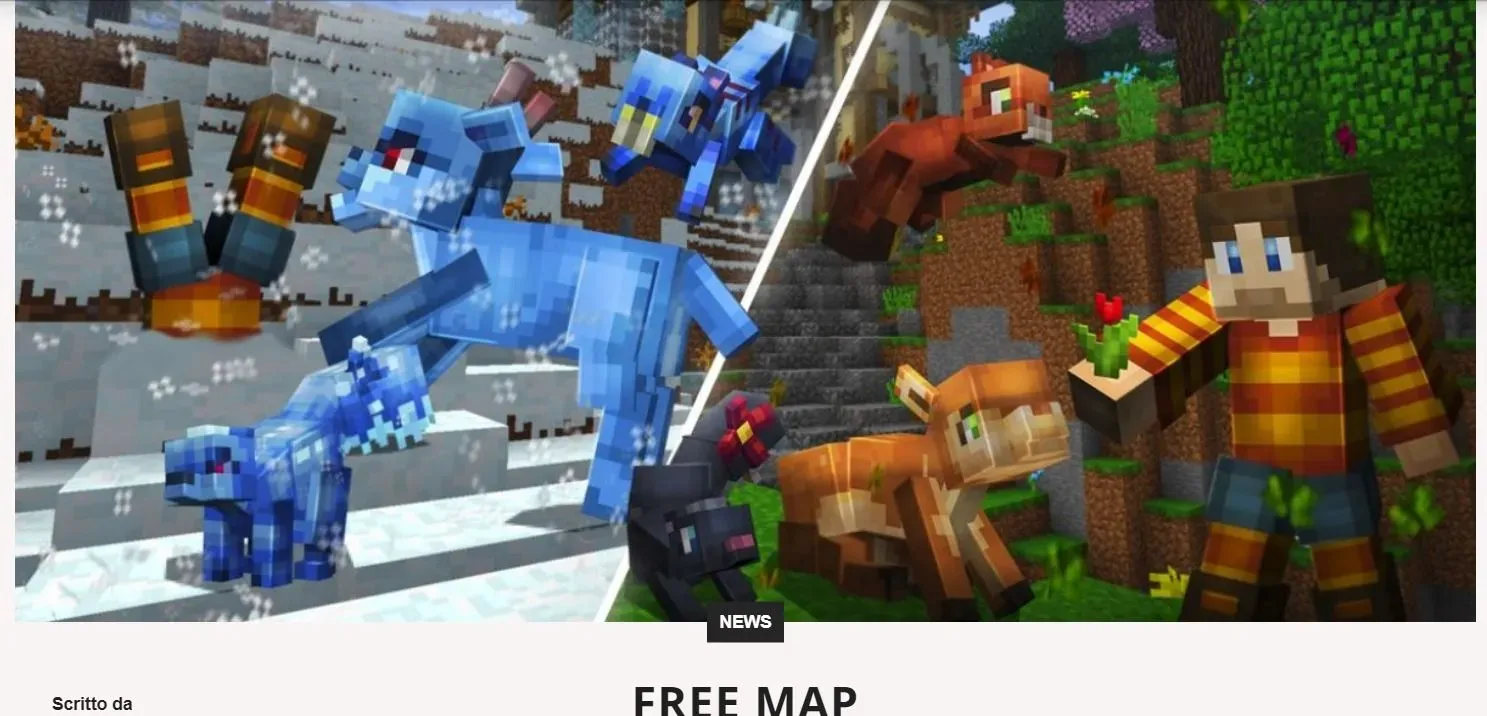
Для Minecraft доступно множество загружаемых карт. Существуют различные типы веб-сайтов, которые позволяют загружать различные карты для игры. Вы можете зайти на minecraftmaps.com и найти отличные карты с интересными функциями. Вы можете выбрать нужную карту на сайте и скачать ее. Однако убедитесь, что карта совместима с текущей версией игры. Как только это будет сделано, выполните следующие действия:
- Загрузите и разархивируйте карту на рабочий стол.
- Теперь нажмите клавишу Windows + R, чтобы открыть меню «Выполнить», и введите %appdata%. Шахтерское ремесло. Нажмите Ввод.
- В папке Microsoft вы найдете папку с именем «сохраняет». Щелкните эту папку, чтобы открыть ее. Вы увидите названия существующих миров.
- Возьмите распакованную карту на рабочий стол и просто перетащите всю папку в папку «saves».
- Теперь откройте Microsoft Launcher и запустите Minecraft. Выберите вариант одиночной игры, и вот она, новая карта.
- Нажмите «Играть в выбранный мир», чтобы воспроизвести карту, которую вы только что загрузили в Minecraft.
Часто задаваемые вопросы (FAQ)
Какие существуют версии Minecraft?
Minecraft имеет разные версии и режимы. Первая известна как Minecraft Classic. По сути, это бесплатная версия Minecraft с ограниченным геймплеем. Вы можете исследовать мир Minecraft и играть с девятью друзьями. Следующая версия — Bedrock. Эта версия позволяет игрокам делать все в Minecraft. Minecraft Bedrock Edition является кроссплатформенным, что означает, что в него можно играть на ПК, консолях и мобильных устройствах. Следующим шагом будет Java Edition. Между Bedrock и Java Edition нет большой разницы. Единственная разница в том, что вы можете использовать Minecraft Java Edition только на ПК, Mac или Linux. Тогда есть Pocket Edition, мобильная платформа для игры. Он доступен как для пользователей iOS, так и для Android и предлагает базовый игровой процесс. Наконец, у нас есть Minecraft Education Edition.
Каков размер загрузки Minecraft Java Edition на ПК?
Размер загрузки Minecraft Java Edition составляет примерно 525 МБ. Однако других миров, пакетов ресурсов, пакетов данных или дополнительных версий нет. Игра обычно занимает около 1 ГБ памяти на вашем ПК.
Добавить комментарий